- 系统
- 教程
- 软件
- 安卓
时间:2020-09-22 来源:u小马 访问:次
编程猫是一款智能编程软件,适用于7到16岁,零基础入门,学编程,全面挖掘孩子的天赋,领先同龄人十年,从兴趣出发教算法,在游戏中发掘创造性,探索学科融合的奥秘。名师+智能AI在线教学,海内外一线教研团体,全新05后学习生态。接下来小编为大家介绍一下编程猫做飞机大战的方法教程,希望大家会喜欢。
编程猫做飞机大战的方法:
1、在素材商城挑选我们比较喜欢的飞机模型,以及子弹样式,选中之后点击添加,添加到我们的素材库中,然后点击添加角色,找到我们选好的飞机和子弹,点击确认添加。
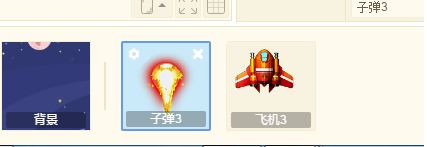
2、选中子弹图片,进行我们对子弹的编程,首先子弹需要进行克隆,子弹的运行方式就是一直重复执行克隆自己,然后慢慢改变坐标位置,向下降落,按照图示程序进行设置。
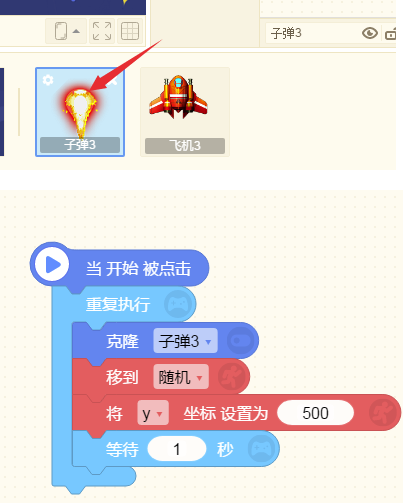
3、子弹开始代码完成之后,还要进行子弹克隆体的代码编写,首先作为克隆体,它需要设置一个向下降落的程序,然后当它碰到边缘的时候需要消失,也就是删除自己,当它碰到飞机的时候游戏就结束了。
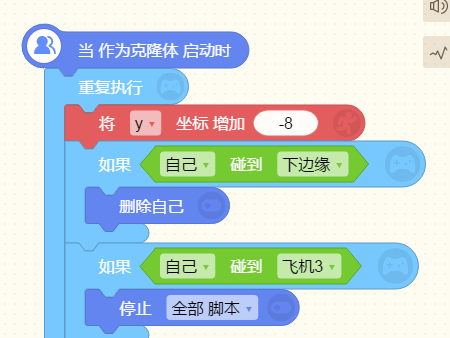
4、下面开始进行飞机程序的编写,首先给飞机一个初始的位置,也就是定义一个初始坐标,一般初始位置都是在屏幕下方的中间位置,然后需要定义飞机按照我们的操作进行移动。
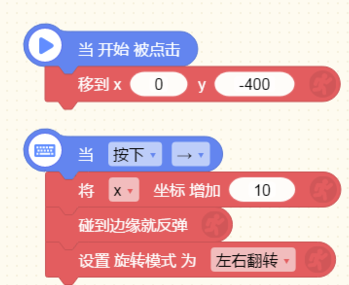
5、当按下左右按键时飞机分别按着指示进行移动,按下左键向左移动,按下右键向右移动,这里的左右键我们定义为键盘上的左键和右键,也可以按照喜好定义为其他的按键。移动就是改变x坐标的数值。
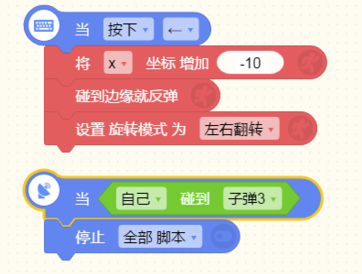
6、按照图中的代码定义飞机程序之后,我们可以点击屏幕上的开始按钮,运行我们的程序,子弹会随机的向下降落,我们控制飞机左右移动,避免飞机和子弹产生碰撞,直到碰撞之后游戏结束,我们也可以使用更加复杂的模块,将这个游戏做的更加完善。
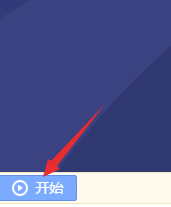
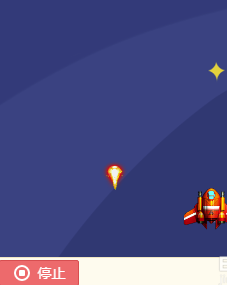
以上介绍的内容就是关于编程猫做飞机大战的具体操作方法,不知道大家学会了没有,如果你也遇到了这样的问题的话可以按照小编的方法自己尝试一下,希望可以帮助大家解决问题,谢谢!!!想要了解更多的软件教程请关注Win10镜像官网~~~~





